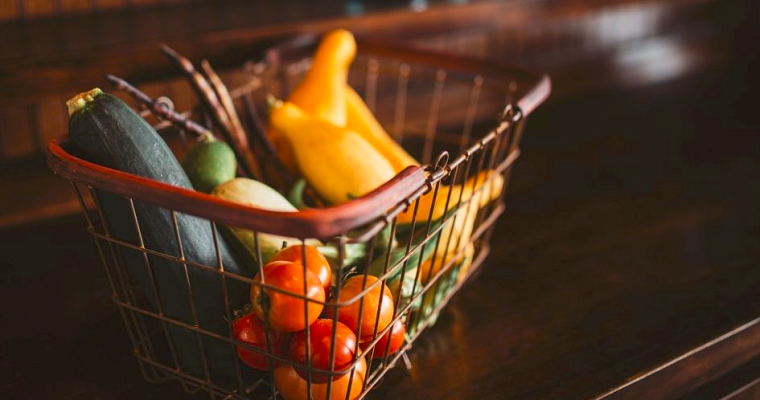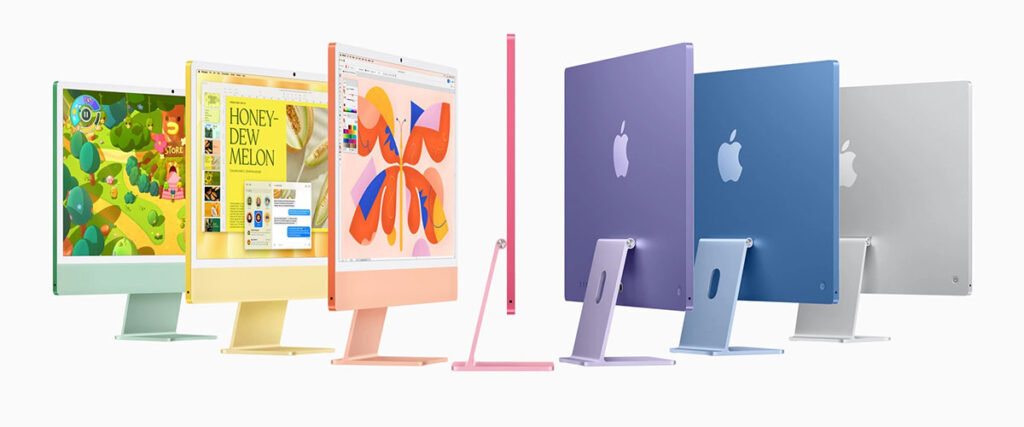- Главная
- Советы и помощь
- Как отменить подписку на сервисы в формате SaaS
Как отменить подписку на сервисы в формате SaaS
Содержание статьи
- Что такое SaaS?
- Как работает SaaS?
- Как отменить подписку Spotify
- Как отменить подписку Megogo
- Как отменить подписку на Netflix
- Как отменить подписку на Apple
- Как отменить подписку на Google
- Как отменить подписку на GetContact
- Как отменить подписку на Adobe
- Как отменить подписку на SWEET.TV
- Как отменить подписку на Microsoft
- Как отменить подписку на iCloud
Современные технологии так быстро проникают в нашу жизнь, что некоторые термины могут казаться сложными и непонятными. Одним из таких популярных, но не всегда понятных понятий является SaaS — Software as a Service, что переводится как программное обеспечение как услуга. Для многих это звучит слишком технически, но на самом деле концепция SaaS довольно проста и легко понятна. В этой статье мы расскажем, что такое SaaS, используя доступные аналогии и понятные примеры.
Что такое SaaS?
Если объяснить просто, SaaS — это способ пользоваться программным обеспечением через интернет, без необходимости его установки на компьютер или другие устройства. Это похоже на аренду — вы не покупаете программу, а платите за её использование, как, например, за подписку на стриминговые сервисы или онлайн-кинотеатр. Программы работают удалённо, и пользователю нужен только доступ к устройству с интернетом.
Пример SaaS в повседневной жизни: стриминговые сервисы
Чтобы понять SaaS, представьте, что у вас есть подписка на стриминговый сервис для просмотра фильмов или прослушивания музыки, такой как Netflix или Spotify. Вы не покупаете каждый фильм или альбом, а платите за доступ к большому каталогу, который можно просматривать или слушать в любое время через интернет. По сути, SaaS работает так же, но вместо фильмов или музыки предоставляет доступ к программам и инструментам, необходимым для работы или развлечений.
Как работает SaaS?
SaaS-продукты работают в «облаке» — это означает, что все данные, программы и вычислительные процессы хранятся на серверах провайдера (поставщика услуги), а не на компьютере пользователя. Когда вы пользуетесь SaaS-сервисом, ваши действия выполняются в «облаке», и результаты передаются на ваше устройство. Благодаря этому вы не зависите от мощности компьютера или телефона и можете работать в любом месте, где есть интернет.
Однако стоит учитывать важный момент, касающийся оплаты подписки на SaaS-продукты. Модель подписки, которая на начальном этапе привлекает низкими затратами, в долгосрочной перспективе может оказаться менее выгодной. Компании оплачивают SaaS-сервисы ежемесячно или ежегодно, и незаметно подписки могут стать значительной статьёй расходов. Для предприятий с большим количеством пользователей и высокой нагрузкой на ПО затраты на SaaS-сервисы могут вырасти настолько, что альтернативы могут оказаться экономичнее. Далее мы рассмотрим инструкции по быстрому отмене подписки на самые популярные SaaS-продукты в Украине.
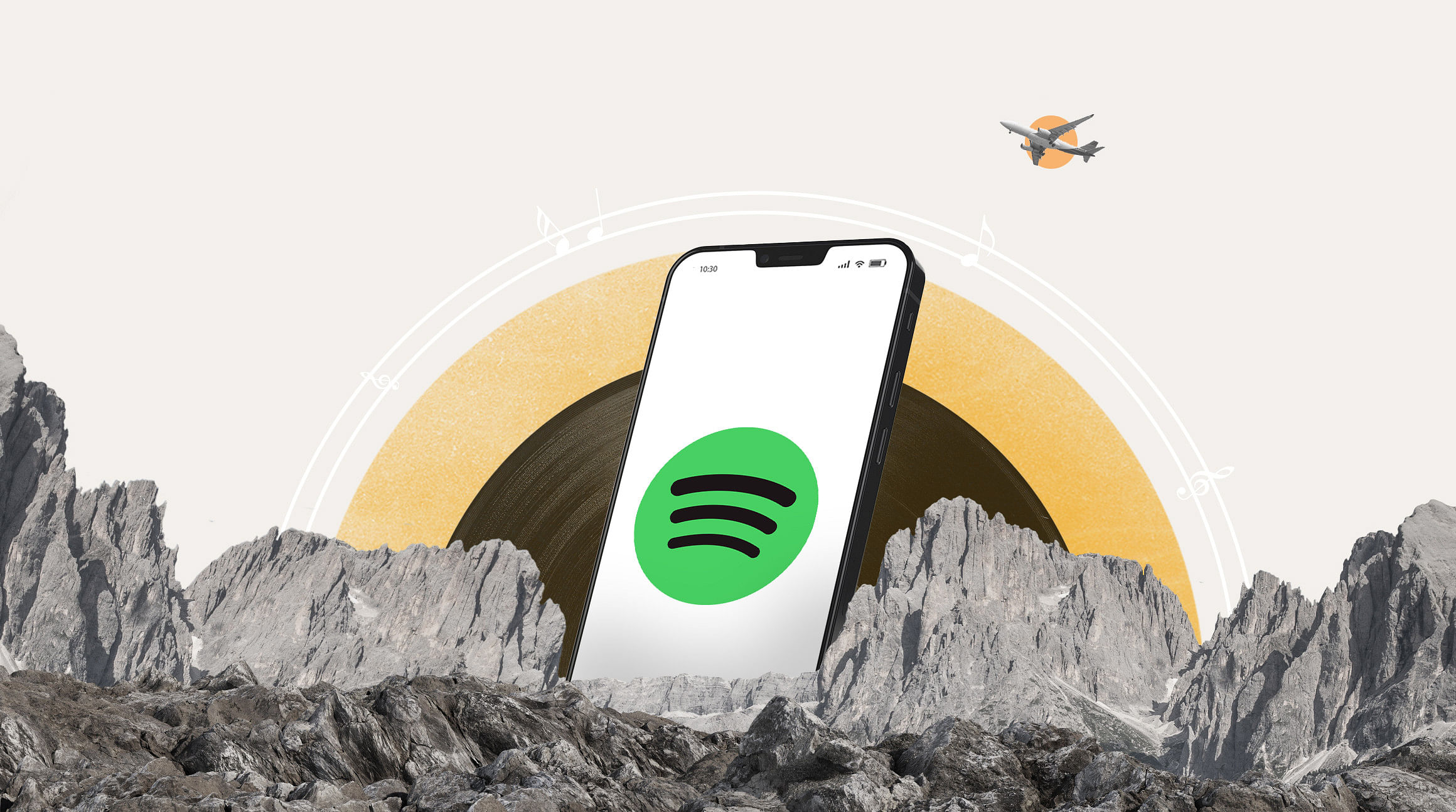
Как отменить подписку Spotify
Spotify доступен на разных устройствах, и в зависимости от того, где вы оформили подписку, процесс может немного отличаться. Рассмотрим основные способы.
Отмена подписки на сайте Spotify
Если вы используете веб-версию Spotify или оформили подписку через сайт, отмена займет несколько простых шагов.
- Перейдите на сайт Spotify: Откройте официальный сайт Spotify и войдите в свой аккаунт.
- Зайдите в раздел «Аккаунт»: Нажмите на свое имя пользователя в правом верхнем углу и выберите пункт «Аккаунт» (Account).
- Найдите раздел «Тарифный план» (Plan): В меню слева перейдите в раздел, где отображается ваш текущий тарифный план.
- Нажмите на «Отменить Premium»: В этом разделе будет доступна опция «Изменить или отменить» (Change or Cancel). Нажмите на эту кнопку.
- Подтвердите действие: Spotify может предложить специальные условия, чтобы вы остались. Если вы решили отменить подписку, подтвердите свое решение.
Примечание: После отмены вы сохраните доступ к Spotify Premium до конца оплаченного периода, после чего ваш аккаунт автоматически перейдет на бесплатный вариант с рекламой.
Отмена подписки через мобильное приложение (iOS и Android)
Spotify не поддерживает отмену подписки непосредственно через мобильное приложение. Вам все равно нужно будет перейти на сайт, используя браузер на телефоне. Процесс отмены такой же, как в веб-версии.
- Откройте браузер на своем устройстве и перейдите на официальный сайт Spotify.
- Войдите в свой аккаунт.
- Следуйте тем же шагам, которые указаны выше для веб-сайта.
Отмена подписки через Apple ID (если подписка оформлена через iTunes)
Если вы оформили подписку на Spotify через iTunes, то нужно отменить её через настройки Apple ID. Вот как это сделать:
- Откройте «Настройки» на iPhone или iPad.
- Нажмите на своё имя и выберите «Подписки» (Subscriptions).
- Найдите Spotify в списке подписок и нажмите на него.
- Выберите «Отменить подписку» и подтвердите действие. После отмены вы можете пользоваться Spotify Premium до конца оплаченного периода.
Отмена подписки на Android (через Google Play)
Для тех, кто оформил подписку на Spotify через Google Play, процесс отмены следующий:
- Откройте приложение Google Play Store.
- Перейдите в раздел «Подписки»: Нажмите на три горизонтальные линии в левом верхнем углу и выберите «Подписки».
- Найдите Spotify в списке подписок и выберите его.
- Нажмите «Отменить подписку» и подтвердите свой выбор.
Что происходит после отмены подписки?
После отмены подписки ваш аккаунт автоматически перейдет на бесплатный план после окончания оплаченного периода. Вы по-прежнему сможете пользоваться Spotify, но с некоторыми ограничениями:
- Реклама: Рекламные объявления теперь будут частью вашего прослушивания.
- Ограниченный выбор треков: Возможность пропуска треков будет ограничена, и не все песни будут доступны для офлайн-прослушивания.
- Снижение качества звука: В Premium качество звука выше, что недоступно в бесплатной версии.
Часто задаваемые вопросы об отмене подписки Spotify
- Могу ли я возобновить подписку Spotify после отмены?
Да, вы можете возобновить подписку в любой момент. Просто перейдите в раздел тарифов и выберите нужный план. - Сохранятся ли мои плейлисты в Spotify после отмены?
Да, все созданные плейлисты и сохраненные песни останутся в аккаунте, и вы сможете слушать их в бесплатной версии. - Могу ли я получить возврат средств от Spotify?
Spotify не предлагает возврат средств за неиспользованное время, поэтому после отмены вы сохраните доступ к Premium до конца оплаченного периода.

Как отменить подписку Megogo
В зависимости от устройства и способа оформления подписки процесс отмены может отличаться. Рассмотрим основные способы.
Отмена подписки на сайте Megogo
Если вы оформляли подписку через сайт Megogo, вот как можно её отменить:
- Войдите в свой аккаунт на Megogo: Перейдите на официальный сайт Megogo и авторизуйтесь.
- Откройте настройки профиля: Нажмите на свой профиль или аватар в правом верхнем углу страницы.
- Найдите раздел «Подписки»: В меню аккаунта найдите вкладку с вашими активными подписками.
- Отмените подписку: Выберите опцию отмены, если она доступна, и подтвердите свое решение.
После этого вы получите уведомление об отмене подписки, и доступ к платному контенту будет сохранен до конца уже оплаченного периода.
Примечание: Обязательно проверьте, получили ли вы электронное письмо от Megogo с подтверждением отмены, чтобы избежать возможных недоразумений.
Отмена подписки через приложение Megogo
Megogo предлагает возможность просмотра контента через приложения на Android и iOS. Прямой функции отмены в приложении нет, но вы можете сделать это через настройки на устройстве.
Для iOS (через Apple ID):
- Откройте Настройки на iPhone или iPad.
- Нажмите на свое имя в верхней части экрана и выберите раздел «Подписки».
- Найдите Megogo в списке активных подписок.
- Нажмите «Отменить подписку» и подтвердите выбор. После этого подписка будет деактивирована.
Для Android (через Google Play):
- Откройте приложение Google Play Store.
- Перейдите в меню и выберите «Подписки».
- Найдите Megogo в списке подписок и выберите его.
- Нажмите «Отменить подписку» и подтвердите действие.
Отмена подписки через Smart TV
Если вы пользуетесь Megogo через Smart TV, имейте в виду, что большинство устройств только предоставляют доступ к сервису и не поддерживают отмену подписок напрямую. В этом случае рекомендуется перейти на сайт Megogo через браузер на компьютере или смартфоне и воспользоваться описанными выше шагами.
Что происходит после отмены подписки?
После отмены аккаунт автоматически переходит на бесплатную версию, и доступ к премиум-контенту будет закрыт. На бесплатном плане вам будут доступны только определенные каналы или контент, который Megogo предоставляет в открытом доступе.
Часто задаваемые вопросы об отмене подписки Megogo
- Можно ли возобновить подписку Megogo после отмены?
Да, вы всегда можете возобновить подписку, войдя в аккаунт и выбрав нужный тарифный план. - Вернут ли мне средства за неиспользованный период подписки Megogo?
Обычно Megogo не возвращает средства за неиспользованный период. Отмена означает, что доступ к платному контенту сохранится до конца оплаченного периода, после чего подписка автоматически прекратится. - Удалятся ли мои настройки в аккаунте Megogo после отмены?
Нет, ваши настройки, списки желаемого и история просмотров останутся в аккаунте даже после отмены подписки. Вы сможете снова пользоваться этими функциями, если возобновите подписку.

Как отменить подписку на Netflix
Процесс отмены подписки на Netflix зависит от того, как была оформлена подписка — через вебсайт, мобильное приложение или сторонний сервис, например, Apple или Google Play. Рассмотрим все возможные способы.
Отмена подписки на сайте Netflix
Этот метод наиболее популярен среди пользователей, так как подписку чаще всего оформляют через официальный сайт.
- Откройте сайт Netflix: Перейдите на официальный сайт Netflix и войдите в свой аккаунт.
- Перейдите к настройкам аккаунта: Нажмите на ваш аватар в правом верхнем углу и выберите «Аккаунт».
- Найдите опцию «Отменить подписку»: В разделе «Членство и выставление счетов» найдите опцию для отмены подписки и нажмите «Отменить подписку».
- Подтвердите действие: Netflix может запросить подтверждение для завершения отмены. Подтвердите действие, и подписка будет деактивирована после завершения оплаченного периода.
Примечание: После подтверждения вы получите электронное письмо с информацией об отмене, а ваш доступ к Netflix сохранится до конца оплаченного периода.
Отмена подписки через Apple ID (iOS)
Если подписка была оформлена через Apple ID, её нужно отменить через настройки Apple.
- Откройте настройки на вашем iPhone или iPad: Перейдите в «Настройки».
- Нажмите на своё имя в верхней части экрана и выберите раздел «Подписки».
- Найдите Netflix в списке подписок: Выберите Netflix и нажмите «Отменить подписку».
- Подтвердите отмену: После подтверждения подписка будет деактивирована, но доступ к контенту сохранится до конца оплаченного периода.
Отмена подписки через Google Play (Android)
Пользователи Android, оформившие подписку через Google Play, могут отменить её через Play Store.
- Откройте Google Play Store на вашем устройстве.
- Зайдите в меню: Нажмите на три линии в верхнем левом углу экрана и выберите «Подписки».
- Найдите Netflix в списке подписок: Выберите его и нажмите «Отменить подписку».
- Подтвердите выбор: После подтверждения подписка будет отменена, но вы сможете пользоваться Netflix до конца оплаченного периода.
Отмена подписки через стороннего поставщика (интернет-провайдера или мобильного оператора)
Если подписка была оформлена через стороннего поставщика, например, интернет-провайдера или мобильного оператора, процесс отмены может отличаться. В этом случае вам нужно обратиться к поставщику услуги или воспользоваться настройками аккаунта на их сайте для отмены подписки.
Что происходит после отмены подписки на Netflix?
После отмены подписки доступ к аккаунту останется активным до конца уже оплаченного периода. После его завершения аккаунт автоматически станет неактивным, и списания средств прекратятся. Ваши данные, включая плейлисты, рекомендации и историю просмотров, будут сохраняться в течение 10 месяцев. Если вы решите возобновить подписку в этот период, ваш профиль восстановится в том же виде.
Часто задаваемые вопросы об отмене подписки Netflix
- Могу ли я возобновить подписку Netflix после отмены?
Да, возобновить подписку можно в любой момент. Просто войдите в свой аккаунт на Netflix, выберите нужный план, и доступ будет восстановлен. - Получаю ли я возврат средств за неиспользованный период?
Netflix не предоставляет возврат за неиспользованный период. Вы сохраняете доступ к контенту до завершения оплаченного периода, после чего аккаунт автоматически деактивируется. - Удалятся ли мои данные и настройки после отмены подписки?
Нет, данные аккаунта (профили, списки желаемого, история просмотров) сохраняются в течение 10 месяцев после отмены подписки. Если вы решите вернуться, ваши настройки останутся такими же.

Как отменить подписку на Apple
Процесс отмены подписки может отличаться в зависимости от используемого устройства. Вот подробное описание, как это сделать на iPhone, iPad, Mac и других устройствах Apple.
Как отменить подписку на iPhone или iPad
- Откройте настройки: Найдите приложение «Настройки» (Settings) на своем iPhone или iPad.
- Перейдите к своему Apple ID: В верхней части экрана нажмите на своё имя и фото.
- Выберите «Подписки»: В меню аккаунта выберите раздел «Подписки».
- Найдите нужную подписку: В списке подписок найдите ту, которую вы хотите отменить.
- Нажмите «Отменить подписку»: После выбора подписки нажмите «Отменить подписку» (Cancel Subscription) и подтвердите действие. Подписка останется активной до конца уже оплаченного периода, после чего автоматически прекратится.
Примечание: Убедитесь, что вы получили подтверждение об отмене на электронную почту.
Как отменить подписку на Mac
- Откройте App Store: Запустите App Store на вашем Mac.
- Перейдите к своему аккаунту: Нажмите на своё имя или фото профиля внизу слева, чтобы открыть настройки аккаунта.
- Выберите «Посмотреть информацию»: Прокрутите вниз и нажмите «Посмотреть информацию» (View Information). Вас могут попросить ввести пароль для подтверждения.
- Найдите раздел «Управление»: В разделе «Подписки» (Subscriptions) найдите опцию «Управлять» (Manage).
- Отмените подписку: Рядом с подпиской, которую хотите отменить, нажмите «Изменить» (Edit), затем «Отменить подписку».
Как отменить подписку на Apple Watch
- Перейдите в настройки на iPhone: Откройте настройки Apple Watch через приложение на iPhone.
- Перейдите в раздел «App Store»: В настройках найдите «App Store» и выберите свой аккаунт.
- Отмените подписку: Найдите активную подписку и нажмите «Отменить».
Как отменить подписку на Apple TV
На Apple TV можно просматривать и управлять подписками, но для отмены нужно воспользоваться iPhone, iPad, Mac или войти в аккаунт через браузер.
Отмена через веб-браузер на сайте Apple
- Перейдите на сайт Apple ID: Зайдите на официальный сайт Apple ID и войдите в свой аккаунт.
- Найдите раздел подписок: Перейдите к настройкам подписок.
- Выберите подписку, которую хотите отменить: Откройте список подписок и выберите «Отменить».
Что происходит после отмены подписки на Apple?
После отмены подписки вы сможете пользоваться сервисом до конца оплаченного периода. Например, при отмене подписки на Apple Music доступ к музыке сохранится до конца текущего месяца. После завершения периода подписка автоматически прекратится, и доступ к платному контенту будет закрыт.
Часто задаваемые вопросы об отмене подписок на Apple
- Можно ли восстановить подписку на Apple после отмены?
Да, вы всегда можете восстановить подписку, войдя в свой аккаунт и выбрав желаемый тарифный план. - Сохранятся ли данные и настройки после отмены подписки Apple?
Да, в большинстве случаев данные аккаунта, списки, настройки сохраняются. Например, после завершения подписки iCloud ваши файлы останутся доступными некоторое время, но нужно будет уменьшить объём данных до бесплатного лимита, чтобы продолжить пользоваться бесплатным планом. - Что делать, если подписка Apple оформлена через другой сервис?
Если подписка оформлена через стороннюю платформу, например, оператора мобильной связи или интернет-провайдера, вам нужно обратиться к ним для отмены подписки.

Как отменить подписку на Google
Процесс отмены подписки на Google может отличаться в зависимости от устройства, которое вы используете. Рассмотрим все возможные способы: через приложение Google Play, веб-браузер и устройства Android.
Отмена подписки на Google через Google Play на Android
Этот метод чаще всего используется для подписок на такие услуги, как Google One, YouTube Premium, Google Play Pass и другие.
- Откройте приложение Google Play на вашем устройстве Android.
- Перейдите в раздел «Подписки»: Нажмите на профиль в правом верхнем углу, выберите «Платежи и подписки», затем «Подписки».
- Найдите нужную подписку: В списке выберите подписку, которую хотите отменить.
- Нажмите «Отменить подписку» и подтвердите действие. Подписка останется активной до конца оплаченного периода и затем будет автоматически деактивирована.
- Примечание: Google отправит подтверждение отмены по электронной почте, которое следует сохранить для записи.
Отмена подписки через веб-браузер на сайте Google Play
Этот способ подходит, если у вас нет доступа к мобильному устройству или вы предпочитаете использовать компьютер.
- Перейдите на сайт Google Play: Откройте официальный сайт Google Play и войдите в свой аккаунт.
- Зайдите в раздел «Мои подписки»: В меню аккаунта выберите «Мои подписки».
- Выберите подписку, которую хотите отменить: Найдите подписку и нажмите «Отменить подписку».
- Подтвердите отмену: После подтверждения ваша подписка завершится по окончании оплаченного периода.
Отмена подписки на YouTube Premium
YouTube Premium — одна из популярных подписок Google, и вы можете отменить её как через приложение YouTube, так и через Google Play.
- Откройте YouTube на вашем устройстве.
- Перейдите в настройки: Нажмите на профиль в правом верхнем углу и выберите «Платежи и подписки».
- Найдите YouTube Premium: Выберите подписку и нажмите «Отменить подписку», затем подтвердите действие.
Как отменить подписку на Google One
Для отмены дополнительного хранилища Google One выполните следующие шаги.
- Откройте приложение Google One или перейдите на сайт Google One.
- Перейдите в настройки аккаунта: Найдите раздел подписок, чтобы увидеть активную подписку.
- Отмените подписку: Выберите опцию отмены и подтвердите действие.
Что происходит после отмены подписки на Google?
После отмены подписки доступ к платным услугам сохраняется до конца оплаченного периода. Например, если вы отмените YouTube Premium, вы сможете пользоваться премиальными функциями до конца оплаченного месяца.
Часто задаваемые вопросы по отмене подписок на Google
- Могу ли я возобновить подписку Google после отмены? Да, вы всегда можете заново подписаться на тот же сервис. Просто войдите в аккаунт и выберите нужный тарифный план.
- Получаю ли я возврат средств за неиспользованный период? Google не возвращает средства за неиспользованный период после отмены подписки. Доступ сохраняется до конца оплаченного периода, но средства не возвращаются.
- Сохраняются ли мои данные после отмены Google One? Да, после завершения подписки Google One ваши данные останутся в безопасности, но для продолжения использования Google Drive потребуется сократить объём данных до бесплатного лимита.
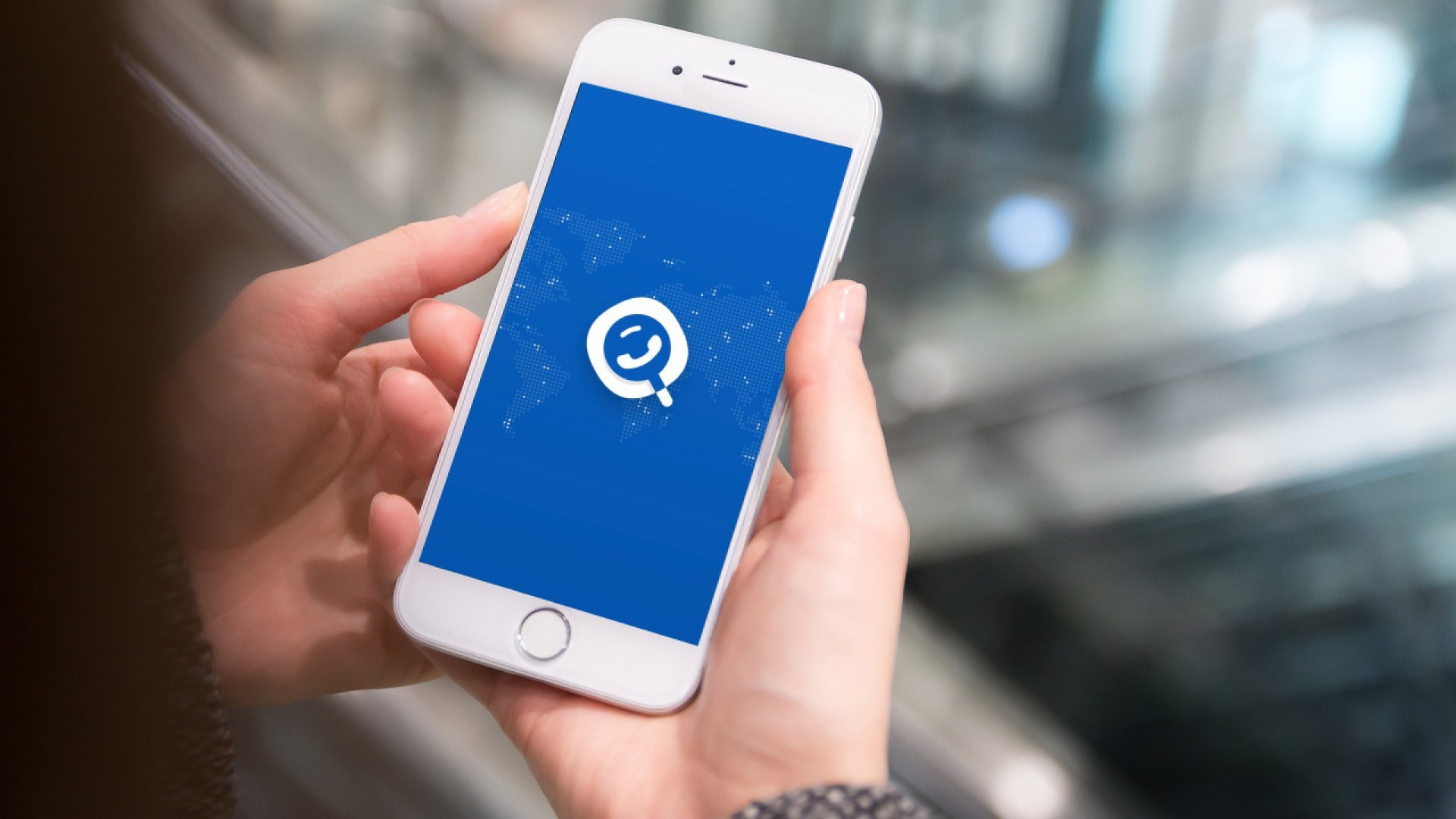
Как отменить подписку на GetContact
Ниже приведены инструкции для отмены подписки на различных устройствах.
Как отменить подписку на GetContact на Android
- Откройте Google Play на вашем Android-устройстве.
- Перейдите в раздел подписок: Нажмите на иконку профиля в правом верхнем углу, выберите «Платежи и подписки», затем «Подписки».
- Найдите GetContact: В списке активных подписок найдите подписку на GetContact.
- Отмените подписку: Нажмите «Отменить подписку» и подтвердите действие. После отмены подписка останется активной до конца оплаченного периода.
- Примечание: Вы получите подтверждение отмены по электронной почте, рекомендуется его сохранить как доказательство.
Как отменить подписку на GetContact на iPhone через App Store
- Откройте «Настройки» на iPhone, перейдите в ваш Apple ID, нажав на своё имя в верхней части экрана.
- Перейдите в раздел «Подписки».
- Найдите GetContact: В списке подписок выберите GetContact.
- Отмените подписку: Нажмите «Отменить подписку» и подтвердите. Подписка останется активной до завершения оплаченного периода.
Отмена подписки на GetContact через веб-браузер
Если подписка была оформлена на официальном сайте GetContact, отменить её можно через веб-браузер.
- Посетите сайт GetContact и войдите в аккаунт.
- Перейдите к настройкам подписок: В профиле найдите раздел подписок.
- Отмените подписку: Выберите опцию отмены подписки и подтвердите действие.
- Примечание: В некоторых случаях для отмены подписки может потребоваться обращение в службу поддержки GetContact.
Что происходит после отмены подписки на GetContact?
После отмены подписки на GetContact премиальные функции останутся доступными до конца оплаченного периода. После этого доступ к платным функциям будет закрыт, и вы сможете пользоваться только бесплатной версией приложения.
Часто задаваемые вопросы по отмене подписки на GetContact
- Можно ли возобновить подписку GetContact после отмены? Да, вы можете оформить подписку на GetContact снова в любое время. Для этого достаточно зайти в раздел подписок и выбрать подходящий план.
- Удаляются ли мои данные в GetContact после отмены подписки? Отмена подписки не влияет на ваши данные в приложении. Вы сможете пользоваться бесплатной версией с доступом к основным функциям.
- Что делать, если подписка GetContact оформлена через другой сервис? Если подписка оформлена через стороннего поставщика, например, через оператора связи, необходимо обратиться к нему для отмены подписки.
![]()
Как отменить подписку на Adobe
Процесс отмены подписки может варьироваться в зависимости от устройства, на котором вы пользуетесь. Рассмотрим, как отменить подписку на Adobe через веб-браузер, а также через мобильные приложения.
- Отмена подписки через веб-браузер
Этот способ является наиболее универсальным и подходит для всех пользователей.- Войдите в свой аккаунт Adobe: Перейдите на сайт Adobe и войдите в свой аккаунт.
- Перейдите в раздел «Планы и подписки»: В верхнем меню нажмите на «Управление планом», чтобы открыть список активных подписок.
- Найдите подписку, которую хотите отменить: В списке найдите необходимую подписку.
- Нажмите «Отменить подписку»: Следуйте указаниям на экране, чтобы подтвердить отмену. Adobe предложит вам варианты для сохранения подписки, но вы можете выбрать «Продолжить отмену».
- Подтверждение отмены: После завершения процесса отмены вам будет отправлено подтверждение на электронную почту.
- Отмена подписки через мобильное приложение Adobe
Если вы пользуетесь мобильным приложением Adobe, вы также можете отменить подписку через него.- Откройте приложение Adobe: Запустите приложение на своем мобильном устройстве.
- Войдите в свой аккаунт: Введите данные своего аккаунта, чтобы получить доступ к настройкам.
- Перейдите в настройки аккаунта: В меню выберите «Аккаунт» или «Планы».
- Отмена подписки: Найдите опцию «Отменить подписку» и подтвердите отмену.
Что происходит после отмены подписки на Adobe?
После отмены подписки ваш доступ к программам будет сохранен до конца оплаченного периода. Например, если вы отменили подписку на Adobe Creative Cloud, вы сможете пользоваться программами до завершения срока, за который вы уже заплатили.
Ответы на частые вопросы об отмене подписки на Adobe
- Могу ли я восстановить подписку Adobe после отмены?
Да, вы можете снова оформить подписку на Adobe в любое время, зайдя в свой аккаунт и выбрав нужный план. - Есть ли возврат средств от Adobe за неиспользованный период?
Adobe обычно не возвращает средства за неиспользованное время. Тем не менее, вы можете пользоваться подпиской до конца оплаченного периода. - Удаляются ли мои файлы после отмены подписки Adobe?
Ваши файлы не удаляются автоматически, но они могут быть недоступны, если вы превысили объем бесплатного хранилища после отмены. - Что делать, если я оформил подписку Adobe через App Store или Google Play?
Если вы подписались через эти платформы, вам нужно отменить подписку через них, следуя указанным ранее инструкциям.

Как отменить подписку на SWEET.TV
Процесс отмены подписки на Світ ТВ зависит от того, как была оформлена подписка: через официальный сайт, мобильное приложение или же платформы Google Play или App Store.
- Отмена подписки через официальный сайт Світ ТВ
- Войдите в свой аккаунт: Перейдите на сайт Світ ТВ и войдите, используя свои данные для входа.
- Найдите раздел «Подписки» или «Мой аккаунт»: В настройках аккаунта перейдите в раздел с подписками.
- Отмена подписки: Найдите активную подписку и нажмите «Отменить подписку». Вам может понадобиться подтвердить свое решение, следуя инструкциям на экране.
- Подтверждение отмены: После успешной отмены вам будет отправлено электронное письмо-подтверждение о прекращении подписки.
- Как отменить подписку на Sweet TV через Google Play (Android)
Если подписка была оформлена через Google Play, то отмена выполняется непосредственно в настройках Google Play.- Откройте Google Play: На своем устройстве Android запустите приложение Google Play.
- Перейдите в раздел подписок: В верхнем правом углу нажмите на иконку своего профиля, выберите «Платежи и подписки», а затем — «Подписки».
- Найдите Світ ТВ в списке подписок: В списке найдите активную подписку на Світ ТВ.
- Отмена подписки: Нажмите на «Отменить подписку» и подтвердите отмену.
- Как отменить подписку на Sweet TV через App Store (iOS)
Если вы оформили подписку на Світ ТВ через App Store, следуйте этим шагам для отмены.- Откройте настройки iPhone: Зайдите в настройки, нажмите на свое имя, чтобы зайти в настройки Apple ID.
- Перейдите в раздел «Подписки»: Нажмите на «Подписки» в настройках Apple ID.
- Найдите Світ ТВ: В списке подписок найдите подписку на Світ ТВ.
- Отмена подписки: Нажмите «Отменить подписку» и подтвердите отмену.
Что произойдет после отмены подписки на Sweet TV?
После отмены подписки на Світ ТВ у вас останется доступ к сервису до конца уже оплаченного периода. По его завершении доступ будет ограничен, и подписка не будет автоматически продлеваться.
Ответы на частые вопросы по отмене подписки на Sweet TV
- Можно ли снова оформить подписку на Sweet TV после её отмены?
Да, вы можете повторно оформить подписку на Світ ТВ в любой момент. Для этого достаточно войти в свой аккаунт и активировать новый план. - Что делать, если я оформил подписку на Sweet TV через сторонний сервис?
Если подписка была оформлена через стороннего поставщика, например, мобильного оператора, для отмены необходимо обратиться непосредственно к нему.
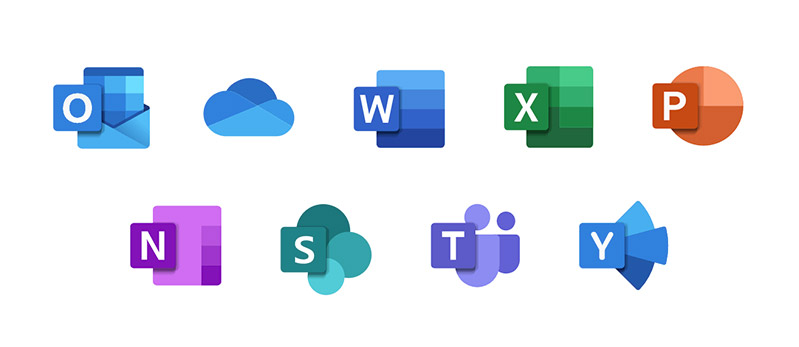
Как отменить подписку на Microsoft
Процесс отмены подписки зависит от платформы, на которой вы подписались. Рассмотрим основные варианты.
- Отмена подписки на Microsoft через официальный сайт
- Откройте аккаунт Microsoft: Перейдите на официальный сайт Microsoft и войдите в свой аккаунт.
- Перейдите в раздел «Службы и подписки»: В меню выберите раздел «Службы и подписки», где будет список активных подписок.
- Найдите подписку, которую хотите отменить: Например, Microsoft 365, Xbox Game Pass или OneDrive.
- Нажмите «Управлять»: Рядом с нужной подпиской нажмите кнопку «Управлять», затем выберите «Отменить подписку».
- Подтвердите отмену: Следуйте дальнейшим указаниям на экране. Microsoft может предложить оставить подписку с определенной скидкой, однако вы можете продолжить отмену.
Примечание: После отмены подписки вы все еще сможете пользоваться услугой до завершения уже оплаченного периода.
- Отмена подписки на Microsoft через мобильное приложение
В некоторых случаях подписку можно отменить и через приложение Microsoft на мобильном устройстве.- Откройте приложение Microsoft: Запустите приложение, войдите в свой аккаунт.
- Перейдите в настройки аккаунта: В меню выберите «Подписки» или «Аккаунт».
- Отмена подписки: Найдите активную подписку и выберите опцию «Отменить», следуя указаниям на экране.
- Как отменить подписку на Microsoft через App Store или Google Play
Если подписка была оформлена через Google Play (на Android) или App Store (на iOS), воспользуйтесь этими инструкциями.
Для пользователей Android:- Откройте Google Play: На своем устройстве Android запустите приложение Google Play.
- Перейдите в раздел «Подписки»: Нажмите на иконку профиля в верхнем правом углу, выберите «Платежи и подписки» → «Подписки».
- Отмена подписки на Microsoft: Найдите Microsoft в списке подписок и выберите «Отменить подписку».
Для пользователей iOS:
- Откройте настройки iPhone: Войдите в настройки, нажмите на свое имя, чтобы открыть параметры Apple ID.
- Выберите «Подписки»: В настройках Apple ID перейдите в раздел «Подписки».
- Найдите Microsoft: Выберите подписку на Microsoft в списке активных подписок и нажмите «Отменить».
Что происходит после отмены подписки на Microsoft?
После отмены подписки вы все еще будете иметь доступ к услуге до конца уже оплаченного периода. Например, если вы пользуетесь Microsoft 365, ваш доступ к программам будет действителен до конца месяца, за который вы уже оплатили.
Ответы на часто задаваемые вопросы по отмене подписки на Microsoft
- Как отменить подписку на Microsoft Office 365?
Отмена подписки на Microsoft Office 365 производится так же, как и на другие подписки Microsoft, следуя описанным выше шагам. - Можно ли вернуть средства за подписку на Microsoft после отмены?
Обычно возврат средств за неиспользованный период не производится, но вы можете продолжать пользоваться подпиской до конца оплаченного срока. - Можно ли восстановить подписку на Microsoft после отмены?
Да, вы можете снова оформить подписку на Microsoft, зайдя в свой аккаунт и выбрав нужный план.

Как отменить подписку на iCloud
Процесс отмены подписки на iCloud может варьироваться в зависимости от устройства, которое вы используете: iPhone, iPad, Mac или Windows. Рассмотрим пошаговые инструкции для каждого из них.
- Как отменить подписку на iCloud с iPhone или iPad
- Откройте настройки: Откройте приложение «Настройки» на своем iPhone или iPad.
- Перейдите в раздел Apple ID: Нажмите на свое имя в верхней части экрана, чтобы открыть параметры Apple ID.
- Выберите «iCloud»: В настройках Apple ID найдите раздел «iCloud».
- Нажмите на «Управлять хранилищем»: В разделе «iCloud» выберите «Управлять хранилищем» или «Изменить тарифный план».
- Измените тарифный план на бесплатный: Нажмите на «Изменить план» и выберите вариант с бесплатным объемом хранилища на 5 ГБ. Подтвердите свой выбор.
- Примечание: После изменения плана ваш платный объем хранилища будет доступен до завершения текущего расчетного периода. По его завершению объем будет уменьшен до бесплатных 5 ГБ.
- Как отменить подписку на iCloud с Mac
- Откройте «Системные настройки»: Щелкните на значок Apple в верхнем левом углу экрана и выберите «Системные настройки».
- Перейдите к Apple ID: В окне настроек найдите и выберите Apple ID.
- Выберите «iCloud»: На панели слева выберите «iCloud».
- Нажмите на «Управлять…»: Щелкните на кнопку «Управлять…» рядом с объемом хранилища.
- Измените план хранения: В появившемся окне выберите «Изменить план хранения», затем выберите бесплатный план на 5 ГБ и подтвердите свой выбор.
- Как отменить подписку на iCloud с Windows
- Чтобы отменить подписку на iCloud на Windows, нужно загрузить программу iCloud для Windows, если вы еще этого не сделали.
- Откройте iCloud для Windows: Запустите программу iCloud для Windows и войдите в свой Apple ID.
- Перейдите к настройкам хранилища: В главном окне программы нажмите «Хранилище».
- Нажмите «Изменить план хранения»: В меню, которое появится, выберите «Изменить план хранения».
- Выберите бесплатный план: Выберите бесплатный вариант на 5 ГБ и подтвердите отмену платного плана.
- Отмена подписки через сайт iCloud.com
- Вы также можете перейти на iCloud.com для управления своим аккаунтом, однако для изменения плана все равно потребуется доступ к iOS, Mac или Windows.

Смартфон Samsung Galaxy S24 8/256Gb Onyx Black (SM-S921BZKGEUC)
+289 ₴ на бонусный рахунокЧто происходит после отмены подписки на iCloud?
После отмены подписки ваш объем хранения уменьшится до бесплатного плана в 5 ГБ после завершения текущего расчетного периода. Важно учитывать, что после уменьшения объема вы можете потерять доступ к части файлов, если они превышают доступное пространство.
Рекомендация: Перед отменой подписки убедитесь, что вы сделали резервные копии важных данных или перенесли их на другое хранилище.
Ответы на частые вопросы об отмене подписки на iCloud
- Могу ли я снова подписаться на iCloud после отмены?
Да, вы можете повторно оформить подписку на любой план iCloud в любой момент, перейдя в настройки своего Apple ID. - Что случится с моими фотографиями, документами и другими файлами?
Если объем данных превышает 5 ГБ, они останутся в хранилище, но будут недоступны для загрузки, пока вы не освободите место или не обновите план. - Нужно ли удалять приложение iCloud после отмены подписки?
Удалять приложение iCloud необязательно, так как оно останется доступным для синхронизации основных данных в рамках бесплатного плана.
Читайте также: